Cos’è Area Personale e come utilizzarla?
Area Personale protegge i tuoi contenuti e app privati, come foto e contatti, da un eventuale accesso da parte di persone non autorizzate. Puoi mantenere al sicuro i tuoi contenuti e app privati anche quando il dispositivo è sbloccato.
Prima di provare le soluzioni suggerite qui sotto, assicurati che il software del tuo dispositivo sia aggiornato all’ultima versione. Verifica come aggiornare il software del tuo dispositivo mobile nell’ordine seguente.
Fase 1. Vai in Impostazioni > Aggiornamento software.
Fase 2. Tocca Scarica e installa.
Fase 3. Seguire le istruzioni sullo schermo.
Importante: Area Personale è uno spazio di memorizzazione sicura e separata. I dati in Area Personale non possono essere trasferiti ad altri dispositivi tramite metodi di trasferimento come USB o Wi-Fi Direct. Eventuali tentativi di personalizzare il sistema operativo o modificare il software bloccheranno automaticamente Area Personale, rendendola inaccessibile. Prima di salvare i dati in Area Personale, assicurati di aver effettuato una copia di backup dei dati in un altro luogo sicuro.
Nota: Per utilizzare Area Personale si deve effettuare l’accesso all’account Samsung.
Configurazione di Area Personale
Fase 1. Vai a Impostazioni > Seleziona Dati biometrici e sicurezza.
Fase 2. Tocca Area Personale > acconsenti ai termini e alle condizioni di Area Personale.

Fase 3. Inserisci il tuo ID account Samsung e la password, poi tocca Accedi.
Fase 4. Seleziona un metodo di blocco da utilizzare e segui le istruzioni sullo schermo per completare la configurazione. Per comodità, puoi anche aggiungere i tuoi dati biometrici come modalità di sblocco di Area Personale.

Fase 5. Si aprirà la schermata Area Personale e l’icona di Area Personale verrà inserita insieme alle altre app installate sul tuo telefono.
Nota: Quando lanci l’app Area Personale, devi sbloccare l’app utilizzando il tuo metodo di blocco preimpostato.
Se dimentichi il codice di sblocco di Area Personale, puoi reimpostarlo utilizzando il tuo account Samsung.
Fase 1. Vai su Impostazioni > Dati biometrici e sicurezza > tocca Area Personale
Fase 2. Tocca il pulsante PIN dimenticato in fondo allo schermo e tocca Ripristina.

Fase 3. Inserisci la password del tuo account Samsung.
Fase 4. Scegli un altro codice o segno di sblocco e tocca Continua.
Imposta il dispositivo in modo che si blocchi automaticamente quando non è in uso.
Fase 1. Vai su Impostazioni > Dati biometrici e sicurezza > Area Personale
Fase 2. Tocca Blocco automatico Area Personale.
Fase 3. Seleziona un’opzione di blocco.
Per bloccare manualmente la tua Area Personale, tocca Altre opzioni (tre puntini verticali) e poi tocca Blocca ed esci.
Sposta contenuti come foto e video in Area Personale, seguendo i passaggi qui sotto.
Fase 1. Vai su Area Personale > tocca l’icona dei tre puntini verticali, poi Aggiungi file.
Fase 2. Tocca Immagini, seleziona l’immagine da spostare, poi tocca Fatto.

Fase 3. Tocca Sposta. Gli elementi selezionati saranno eliminati dalla cartella originaria e spostati in Area Personale. Per copiare gli elementi, tocca Copia.

Nota: Il metodo per spostare i contenuti può variare a seconda del tipo di contenuti.
Segui i passaggi qui di seguito per spostare un’immagine da Area Personale all’app corrispondente.
Fase 1. Vai su Area Personale e tocca Galleria.
Fase 2. Seleziona un’immagine e tocca Altro e poi Sposta fuori da Area Personale. Gli elementi selezionati saranno spostati nella Galleria.
Aggiungi un’app da utilizzare in Area Personale
Fase 1. Vai su Area Personale > tocca l’icona +.
Fase 2. Seleziona una o più app installate sul dispositivo e tocca Aggiungi. Per installare app da Play Store o Galaxy Store, tocca Download da Play Store o Scarica da Galaxy Store.
Aggiungi i tuoi account Samsung e Google, oppure altri account, per sincronizzarli con le app in Area Personale
Fase 1. Vai su Area Personale > tocca Altre opzioni (tre puntini verticali)
Fase 2. Tocca Impostazioni > Gestisci Account > Aggiungi account.
Fase 3. Seleziona un account.
Fase 4. Segui le istruzioni sullo schermo per completare la configurazione dell’account.
Puoi nascondere la scorciatoia a Secure Folder dalla schermata delle app.
Fase 1. Vai a Secure Folder > tocca Altre opzioni (tre puntini verticali)
Fase 2. Tocca Impostazioni > disattiva Mostra icona su schermata App.

In alternativa, trascina verso il basso il Pannello Rapido e poi tocca Area Personale per disattivare la funzionalità.

Puoi disinstallare Area Personale, compresi i contenuti e le app al suo interno.
Fase 1. Vai a Area Personale > tocca Altre opzioni (tre puntini verticali).
Fase 2. Tocca Impostazioni > Altre impostazioni > Disinstalla.
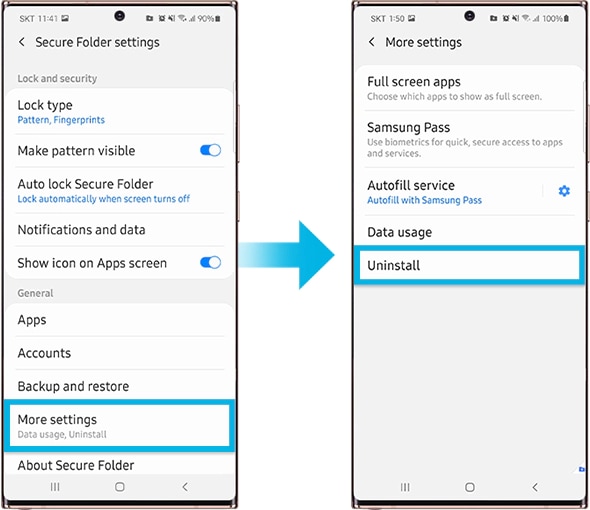
Per effettuare il backup prima di disinstallare Area Personale, selezionare Sposta file multimediali fuori da Area Personale e tocca Disinstalla.
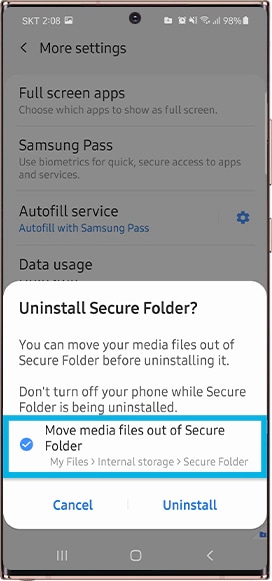
Nota: Le impostazioni e le schermate disponibili possono variare in base al fornitore di servizi wireless, alla versione del software e al dispositivo.
Se noti un comportamento insolito del tuo dispositivo, tablet o wearable puoi contattarci tramite l’app Samsung Members.
In questo modo potremo verificare direttamente cosa sta accadendo. I dati sono resi anonimi e conservati solo per la durata dell’indagine. Scopri di più su come inviare una segnalazione di errore in ‘Come utilizzare l’app Samsung Members’.
Grazie per il tuo feedback
Ti preghiamo di rispondere a tutte le domande.
* Per informazioni su come raccogliamo e utilizziamo i tuoi dati, consulta la nostra Informativa Privacy .